魚の目は、光を受けて色が変わりやすいので、ライニングの仕方ひとつで全然違った印象になってしまいます。
今回は、ライティングに失敗して死んだ魚のようになった目をキャプチャーワンを使って復活させます。
ちなみに、トップの画像の魚は本当に瀕死状態の魚です。
目の焦点が合っていません。
残念ながら、これは復活させられませんが、生きている魚の写真はレタッチで復活します。
光を受けて光ってしまった目
レタッチする写真がこちら。

ストロボの光を受けて、目が光ってしまい、生気のない色になってしまいました。
うまく撮れると、下の写真のようにできるのですが。

この魚は、小さい上によく動くので、ピントを合わせるのだけでも大変で、ライティングを細かく調整する余裕がないことが多いです。
ということで、撮影時にうまくできなかったことはレタッチで救済です。
円形マスクで露出を下げる
明るくなりすぎた目を暗くすればいいので、円形マスクで露出調整します。
円形マスクは、「レイヤー」の項目にあります。
下の画像の赤枠部分です。
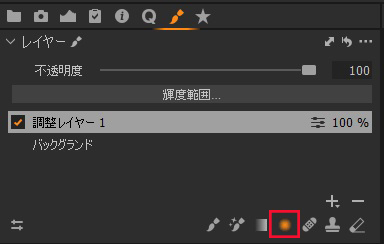
下の画像のように、目の部分だけにマスクをかけます。
細かいので拡大して作業するとやりやすいです。
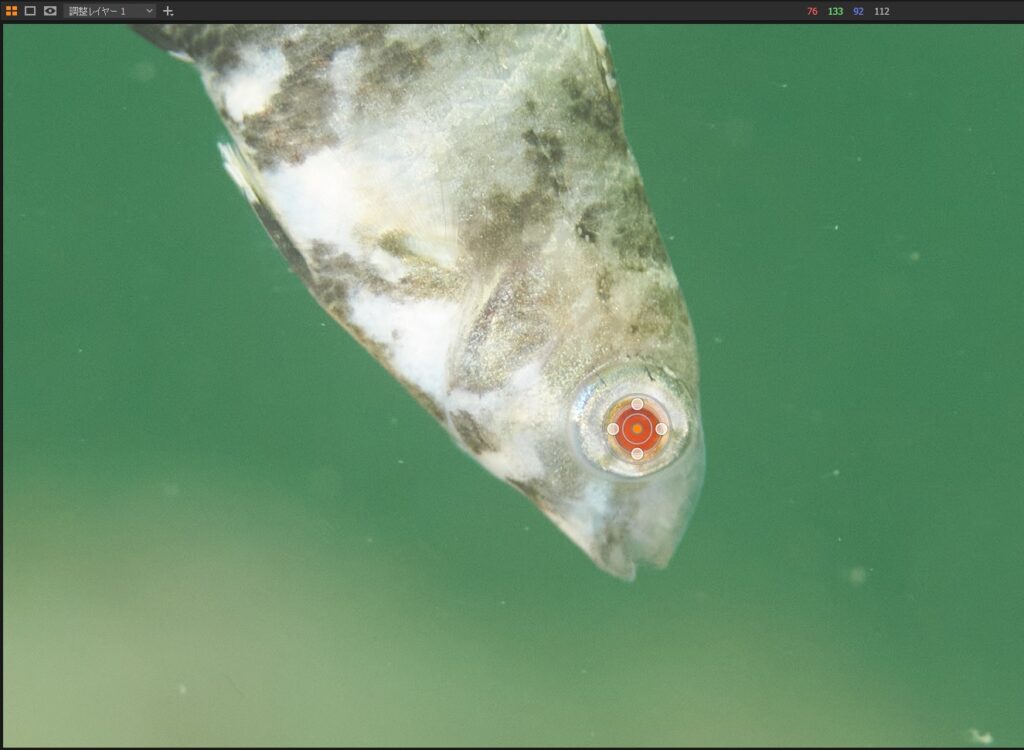
黒目の部分の大きさに合わせて、マスクのサイズを調整します。
マスクの使い方がわからない方は、こちらの記事をご参照ください。
マスクが設定できたら、あとは露出を下げるだけです。
露出を調整するときは、写真を見ながらちょうどいいと思える設定にしますが、下の画像のようにマスクが赤く表示されている状態だと色がわからないです。
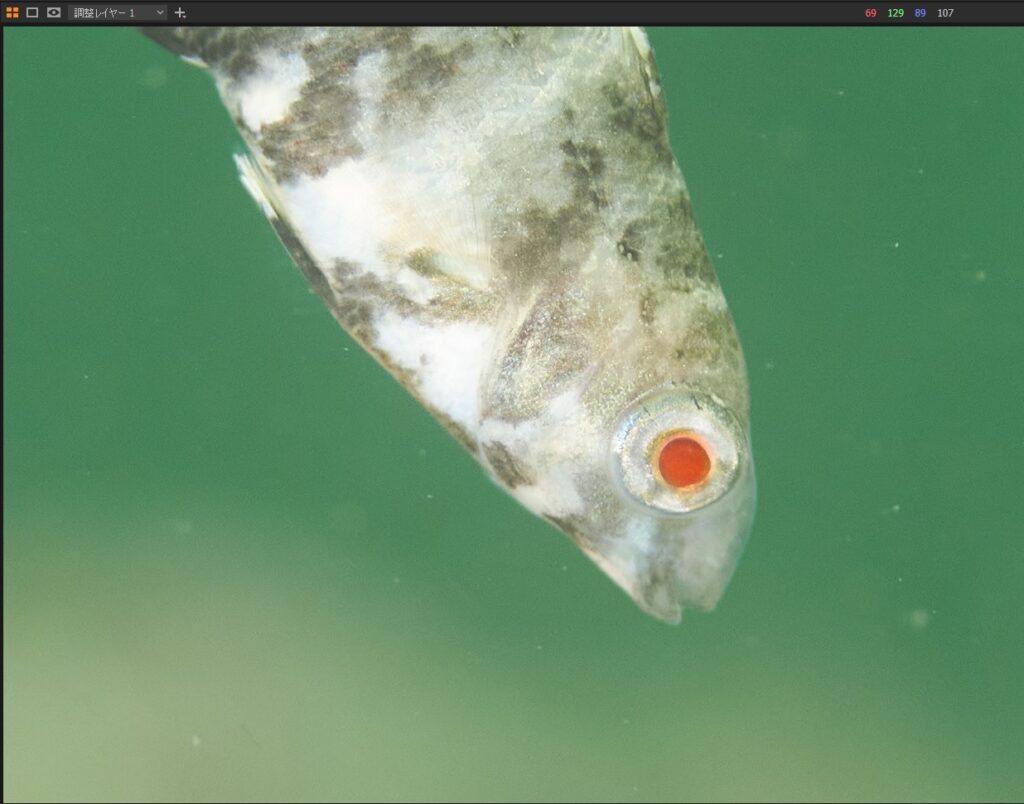
そういう時は、画面上側のマスク設定アイコンで、「設定中のみマスクを表示」を選択します。
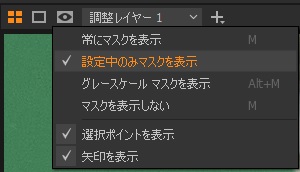
すると、赤いマスクが消えるので、調整がしやすいです。
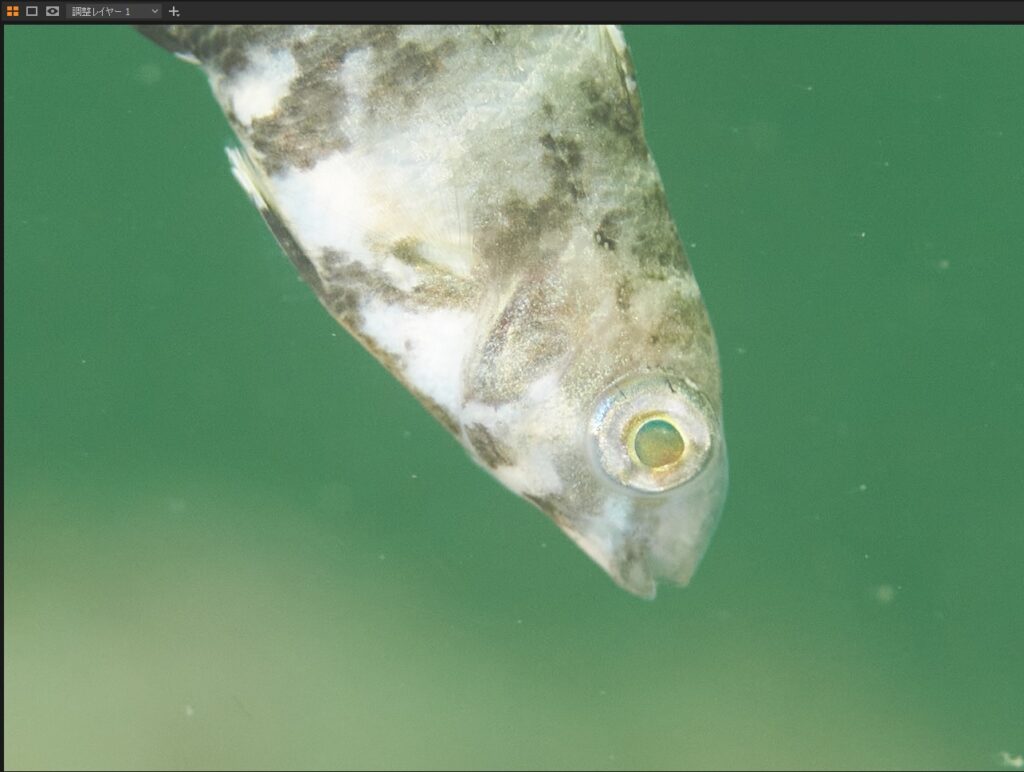
写真を見ながら露出を調整していきます。
今回は、結構明るくなっていたので、大きく下げて、-1.09に設定しました。
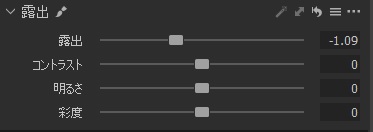
やりすぎると違和感が出るので、完全に真っ黒にならないところで止めるのがコツです。
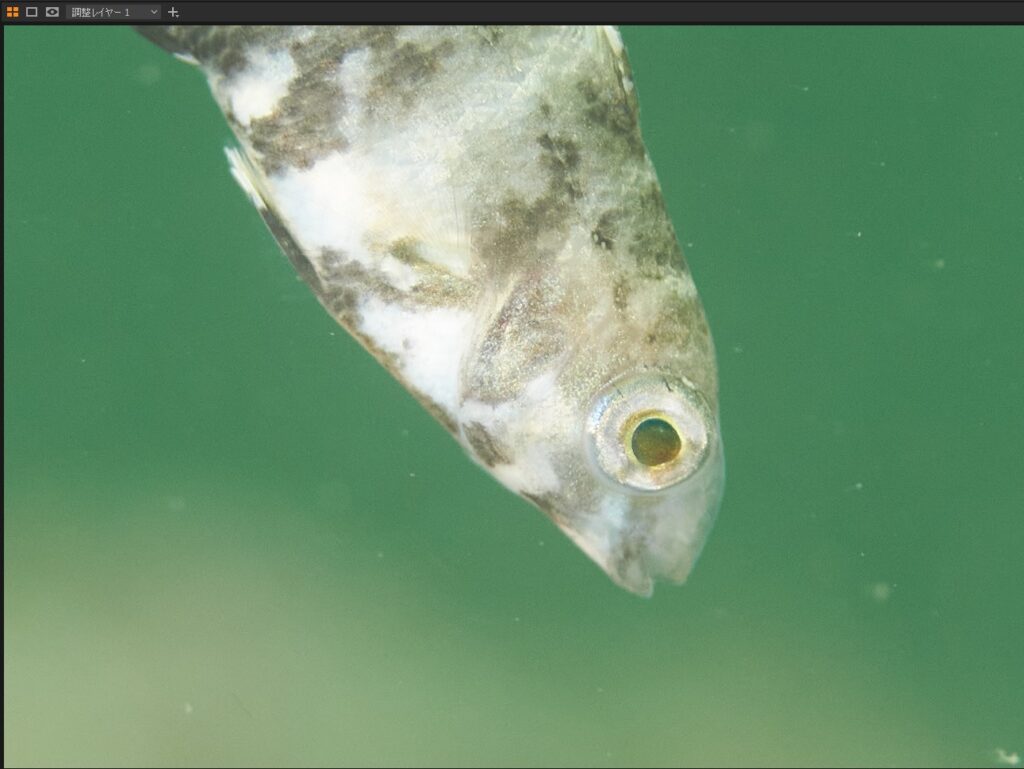
完成した写真がこちら。


光を受けて変に光ってしまっていた目を補正することができ、小さい魚のかわいらしさが感じられます。
逆光で暗くなった目を補正
先ほどは明るくなった場合をやりましたが、逆に暗くなってしまった場合もやってみます。
レタッチする写真がこちら。

逆行のせいで、目が黒くなってしまい、殴られた後の顔みたいになっています。
これも円形マスクを使って補正します。
円形マスクで露出を上げる
目の大きさに合わせたマスクを作成し、露出を上げます。

露出を上げた写真がこちら。

明るくなったのはいいのですが、このままだと1つ目に紹介した写真のように、黒目が明るくなってしまい、違和感があります。
円形マスクを重ねて調整
黒目の部分は暗くしたいので、円形マスクを重ねて使います。
マスクを重ねるときは、必ず新規レイヤーを作る必要があります。
レイヤーメニューで+のマークをクリックすると追加できます。
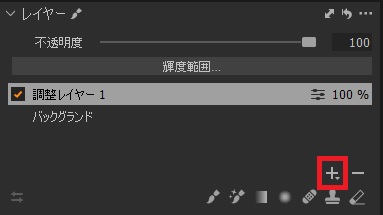
これを忘れて、新しい円形マスクを作ろうとすると、先に作ったマスクが消えてしまうので注意してください。
1つのレイヤーにマスクは1つだけというのが基本です。
黒目の部分は細かいので、拡大して調整します。
と言っても、あまりにもきっちりやろうとして神経質になる必要はないですが。
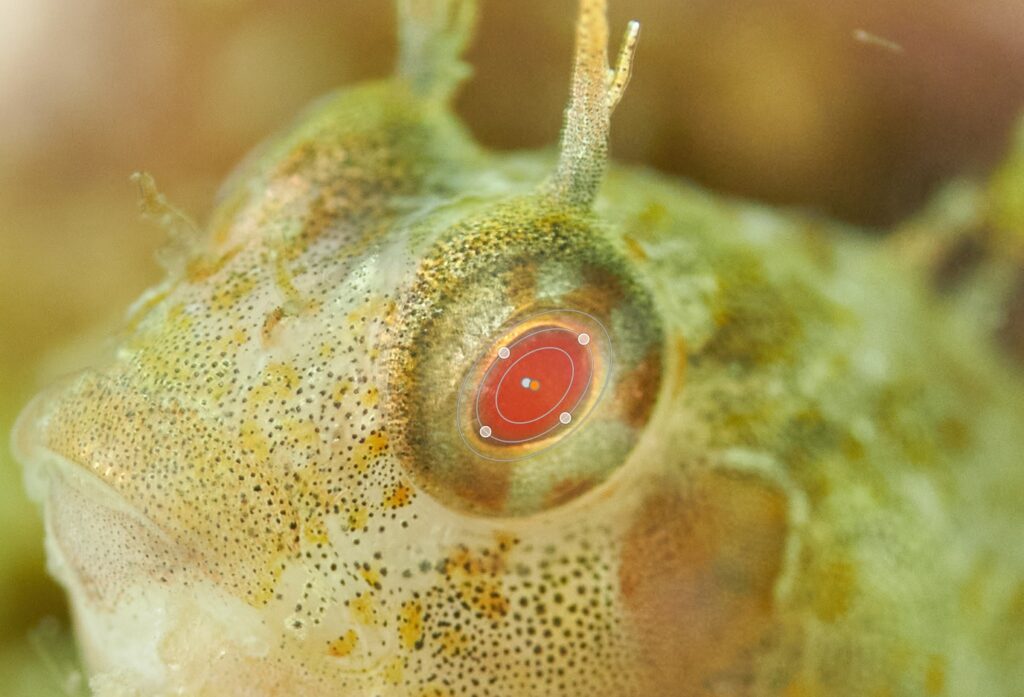
1つ目の円形マスクとほぼ同じ位置にマスクを追加することになるので、追加しようとするとカーソルが1つ目のマスクに当たってしまい、うまくできないことがあります。
そういうときは、下の画像のように一旦離れたところに作った後で、目的のところに移動させるとやりやすいです。
移動させた後、目の大きさに合わせて微調整してください。

黒目部分の露出を下げた後の写真がこちら

ブラシツールで微調整
だいぶいい感じになりましたが、目の輪郭部分がまだ暗いのが気になります。
なので、新しいレイヤーを追加して、ブラシツールで目の輪郭部分だけ選択して補正します。
一旦大まかに設定した後、消しゴムで消して微調整するとやりやすいです。
ブラシツールでマスクを描くと、きっちりやりたくなってしまいますが、多少大雑把なくらいがちょうどいいです。
きっちりやりすぎると、境界が目立ってしてしまい、違和感が出てしまいます。
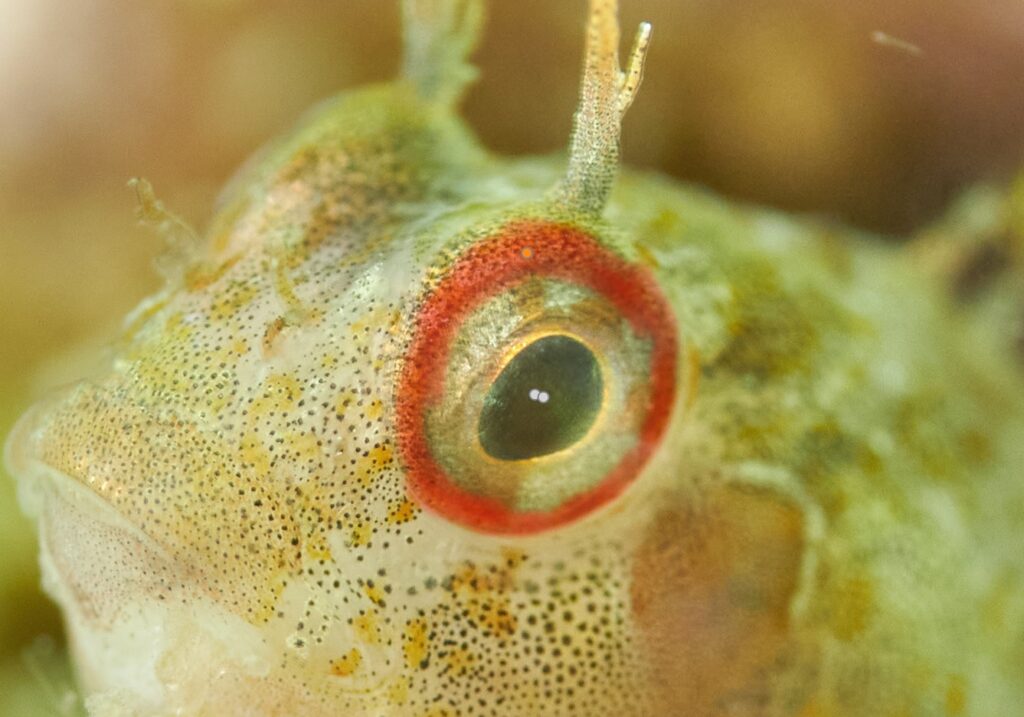
マスクを設定したら、目の輪郭の露出を上げます。
今回は+1.01に設定しました。
完成した写真がこちら。


逆光で黒くなってしまった目が透き通ったきれいな色になりました。
穴の中から顔を出しているかわいい魚が表現できたのではないでしょうか。
まとめ
ライティングに失敗して死んだ魚のような目になってしまった写真をレタッチで復活させました。
円形マスクを使って露出を調整するだけの簡単な作業ですが、それだけでかなりよくなります。
マスクを重ねることで、より細かく調整することもできます。
魚の目を光らせないようにライティングするのはかなり難しいし、場合によっては自然光ですでに光ってしまっているということもあります。
黒目がちゃんと黒くて、クリっとした感じの方がかわいくなるので、今回紹介した方法を使ってみてください。

